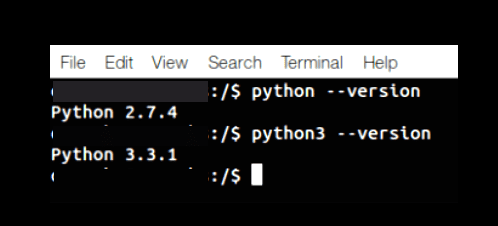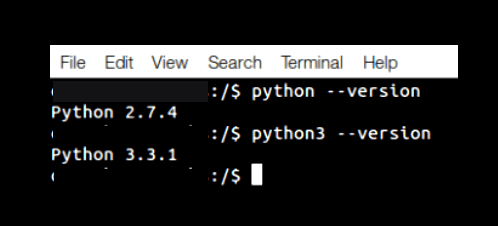Интерпретатор Python используется во многих коммерческих отраслях для кодирования исходного кода, компьютерного программирования и тестирования. Он принимает команды от пользователя и выполняет их после их интерпретации. Следовательно, очень важно знать о версии интерпретатора Python, которую мы в настоящее время используем.
Как мы знаем, интерпретатор берет код от пользователя и выполняет его построчно. Предположим, что у нас есть более старая версия интерпретатора Python. В этом случае команда не выполняется должным образом из-за более старой версии интерпретатора и его несовместимости с новыми функциями, используемыми в команде.
В данном руководстве разберем как пользователь может проверить используемую версию Python.
Python – это язык программирования, который поставляется с регулярным обновлением, которое добавляет вместе с ним некоторые новые функции и возможности; поэтому, как пользователь, мы также должны регулярно обновлять наш интерпретатор Python до последней выпущенной версии.
Примечание. Последней версией интерпретатора Python на данный момент является «3.9.6» со стабильной версией.
Ниже приведены некоторые основные преимущества проверки используемой версии интерпретатора Python:
- Мы будем знать, если нам не хватает каких-либо обновлений для интерпретатора или обновления функции идут вместе с ним.
- Можем выяснить, возникает ли синтаксическая ошибка из-за более старой версии интерпретатора Python.
- У нас может быть доступ ко всем последним функциям и обновлениям, которые поставляются с последней версией интерпретатора.
Проверка версии Python
В этом разделе мы узнаем о методах, с помощью которых мы можем быстро проверить версию интерпретатора Python, которую мы используем. Мы даже можем проверить версию с помощью программы Python, а также будем использовать метод командной строки.
Ниже приведены методы проверки версии интерпретатора Python:
- с функцией python_version();
- с помощью команды python -V;
- с помощью метода sys.version.
Давайте разберемся, как мы можем использовать эти методы в Python, а также в терминале командной строки для проверки версии интерпретатора Python.
Метод 1: Использование функции python_version()
Чтобы использовать эту функцию для проверки версии интерпретатора Python, мы сначала должны импортировать библиотеку платформы. Функция python_version() всегда возвращает версию интерпретатора в строковом формате. Чтобы лучше понять, как это работает, давайте воспользуемся этим в нашей программе Python.
Взгляните на следующую программу:
# Importing platform library
from platform import python_version
# Getting Python interpreter version as a result
print("Current Version of Python interpreter we are using-", python_version())
Выход:
Current Version of Python interpreter we are using- 3.9.0
Объяснение:
Как видно из вышеприведенного вывода, мы используем версию интерпретатора Python 3.9.0.
Мы также можем использовать эту функцию в терминале командной строки и проверить версию интерпретатора. Для использования функции python_version() в терминале мы должны придерживаться следующих шагов:
- Шаг 1: Откройте терминальную оболочку cmd системы.
- Шаг 2: Напишите «python» и нажмите клавишу ввода, чтобы войти в оболочку Python.
- Шаг 3: Теперь напишите приведенный выше код построчно внутри терминала и нажмите клавишу ввода.
Терминал покажет версию интерпретатора как результат кода, как показано ниже:
Метод 2: Использование команды python -V
Использование команды python -V считается самым простым и легким методом проверки версии интерпретатора Python. Это встроенная команда оболочки командной строки, и этот метод специально создан для проверки версии Python.
В этом методе нужно выполнить только следующие два шага:
Шаг 1: Откройте оболочку терминала устройства.
Шаг 2: Напишите в оболочке следующую команду и нажмите Enter:
'python -V'
Теперь мы получим версию интерпретатора Python, которую мы используем, в строковом формате.
Метод 3: С помощью метода sys.version
Чтобы использовать метод sys.version для проверки версии интерпретатора Python, мы сначала должны импортировать библиотеку платформы. Как и метод функции python_version(), мы можем использовать этот метод как в оболочке командной строки, так и в программе Python в оболочке.
Здесь мы будем использовать этот метод только как программу Python и получим версию интерпретатора Python в качестве выходных данных программы.
Пример –
# Importing sys library
import sys
# Getting interpreter version as a result
print("Current Version of Python interpreter we are using-" sys.version)
Выход:
Current Version of Python interpreter we are using- 3.9.0(tags/v3.9.0:9cf6752, Oct 5 2020, 15:34:40) [MSC v.1927 64 bit(AMD64)]
Итак, как мы видим в выводе, у нас есть версия интерпретатора, которую мы используем в строковом формате, мы также получили тег и дату выпуска версии интерпретатора в этом методе sys.version.

Изучаю Python вместе с вами, читаю, собираю и записываю информацию опытных программистов.
I have to run a Python script on a Windows server. How can I know which version of Python I have, and does it even really matter?
I was thinking of updating to the latest version of Python.
asked Jan 18, 2012 at 21:43
6
In a Python IDE, just copy and paste in the following code and run it (the version will come up in the output area):
import sys
print(sys.version)
answered Jan 3, 2014 at 4:47
pzppzp
6,1811 gold badge27 silver badges38 bronze badges
6
Python 2.5+:
python --version
Python 2.4-:
python -c 'import sys; print(sys.version)'
mcandre
22k19 gold badges87 silver badges145 bronze badges
answered Jan 18, 2012 at 21:45
AbbasAbbas
6,6704 gold badges35 silver badges49 bronze badges
5
At a command prompt type:
python -V
Or if you have pyenv:
pyenv versions
answered Jan 18, 2012 at 21:45
Brian WillisBrian Willis
22.1k9 gold badges46 silver badges50 bronze badges
0
Although the question is «which version am I using?», this may not actually be everything you need to know. You may have other versions installed and this can cause problems, particularly when installing additional modules. This is my rough-and-ready approach to finding out what versions are installed:
updatedb # Be in root for this
locate site.py # All installations I've ever seen have this
The output for a single Python installation should look something like this:
/usr/lib64/python2.7/site.py
/usr/lib64/python2.7/site.pyc
/usr/lib64/python2.7/site.pyo
Multiple installations will have output something like this:
/root/Python-2.7.6/Lib/site.py
/root/Python-2.7.6/Lib/site.pyc
/root/Python-2.7.6/Lib/site.pyo
/root/Python-2.7.6/Lib/test/test_site.py
/usr/lib/python2.6/site-packages/site.py
/usr/lib/python2.6/site-packages/site.pyc
/usr/lib/python2.6/site-packages/site.pyo
/usr/lib64/python2.6/site.py
/usr/lib64/python2.6/site.pyc
/usr/lib64/python2.6/site.pyo
/usr/local/lib/python2.7/site.py
/usr/local/lib/python2.7/site.pyc
/usr/local/lib/python2.7/site.pyo
/usr/local/lib/python2.7/test/test_site.py
/usr/local/lib/python2.7/test/test_site.pyc
/usr/local/lib/python2.7/test/test_site.pyo
answered May 31, 2015 at 11:17
user2099484user2099484
4,3092 gold badges20 silver badges9 bronze badges
1
When I open Python (command line) the first thing it tells me is the version.
answered Jan 18, 2012 at 21:47
poypoy
9,8339 gold badges45 silver badges72 bronze badges
2
In [1]: import sys
In [2]: sys.version
2.7.11 |Anaconda 2.5.0 (64-bit)| (default, Dec 6 2015, 18:08:32)
[GCC 4.4.7 20120313 (Red Hat 4.4.7-1)]
In [3]: sys.version_info
sys.version_info(major=2, minor=7, micro=11, releaselevel='final', serial=0)
In [4]: sys.version_info >= (2,7)
Out[4]: True
In [5]: sys.version_info >= (3,)
Out[5]: False
answered May 26, 2016 at 13:34
wsdzbmwsdzbm
2,8093 gold badges23 silver badges26 bronze badges
In short:
Type
pythonin a command prompt
Simply open the command prompt (Win + R) and type cmd and in the command prompt then typing python will give you all necessary information regarding versions:
mar10
13.9k5 gold badges38 silver badges64 bronze badges
answered Dec 15, 2016 at 9:48
2
I have Python 3.7.0 on Windows 10.
This is what worked for me in the command prompt and Git Bash:
To run Python and check the version:
py
To only check which version you have:
py --version
or
py -V # Make sure it is a capital V
Note: python, python --version, python -V,Python, Python --version, Python -V did not work for me.
answered Dec 23, 2018 at 3:24
dahianadahiana
1,1212 gold badges9 silver badges10 bronze badges
1
>>> import sys; print('{0[0]}.{0[1]}'.format(sys.version_info))
3.5
so from the command line:
python -c "import sys; print('{0[0]}.{0[1]}'.format(sys.version_info))"
answered Jul 22, 2016 at 7:28
BaczekBaczek
1,1391 gold badge13 silver badges22 bronze badges
Use
python -V
or
python --version
NOTE: Please note that the «V» in the python -V command is capital V. python -v (small «v») will launch Python in verbose mode.
answered Nov 21, 2015 at 0:47
Yogesh YadavYogesh Yadav
4,3496 gold badges32 silver badges38 bronze badges
0
You can get the version of Python by using the following command
python --version
You can even get the version of any package installed in venv using pip freeze as:
pip freeze | grep "package name"
Or using the Python interpreter as:
In [1]: import django
In [2]: django.VERSION
Out[2]: (1, 6, 1, 'final', 0)
answered May 17, 2015 at 6:13
PoojaPooja
1,23414 silver badges17 bronze badges
To check the Python version in a Jupyter notebook, you can use:
from platform import python_version
print(python_version())
to get version number, as:
3.7.3
or:
import sys
print(sys.version)
to get more information, as
3.7.3 (default, Apr 24 2019, 13:20:13) [MSC v.1915 32 bit (Intel)]
or:
sys.version_info
to get major, minor and micro versions, as
sys.version_info(major=3, minor=7, micro=3, releaselevel='final', serial=0)
answered Jan 9, 2020 at 19:25
nucsit026nucsit026
6327 silver badges16 bronze badges
On Windows 10 with Python 3.9.1, using the command line:
py -V
Python 3.9.1
py --version
Python 3.9.1
py -VV
Python 3.9.1 (tags/v3.9.1:1e5d33e, Dec 7 2020, 17:08:21) [MSC v.1927 64 bit
(AMD64)]
answered Sep 12, 2016 at 15:04
SamSam
2133 silver badges7 bronze badges
2
If you are already in a REPL window and don’t see the welcome message with the version number, you can use help() to see the major and minor version:
>>>help()
Welcome to Python 3.6's help utility!
...
answered Feb 15, 2019 at 12:41
OrigamiEyeOrigamiEye
7501 gold badge8 silver badges27 bronze badges
Typing where python on Windows into a Command Prompt may tell you where multiple different versions of python are installed, assuming they have been added to your path.
Typing python -V into the Command Prompt should display the version.
answered Feb 8, 2020 at 5:07
Pro QPro Q
4,1144 gold badges39 silver badges86 bronze badges
If you have Python installed then the easiest way you can check the version number is by typing «python» in your command prompt. It will show you the version number and if it is running on 32 bit or 64 bit and some other information. For some applications you would want to have a latest version and sometimes not. It depends on what packages you want to install or use.
answered Aug 13, 2017 at 22:45
1
To verify the Python version for commands on Windows, run the following commands in a command prompt and verify the output:
c:> python -V
Python 2.7.16
c:> py -2 -V
Python 2.7.16
c:> py -3 -V
Python 3.7.3
Also, to see the folder configuration for each Python version, run the following commands:
For Python 2, 'py -2 -m site'
For Python 3, 'py -3 -m site'
answered Apr 2, 2019 at 17:16
For me, opening CMD and running
py
will show something like
Python 3.4.3 (v3.4.3:9b73f1c3e601, Feb 24 2015, 22:43:06) [MSC v.1600 32 bit (Intel)] on win32
Type "help", "copyright", "credits" or "license" for more information.
answered Dec 29, 2015 at 12:42
1
Just create a file ending with .py and paste the code below into and run it.
#!/usr/bin/python3.6
import platform
import sys
def linux_dist():
try:
return platform.linux_distribution()
except:
return "N/A"
print("""Python version: %s
dist: %s
linux_distribution: %s
system: %s
machine: %s
platform: %s
uname: %s
version: %s
""" % (
sys.version.split('n'),
str(platform.dist()),
linux_dist(),
platform.system(),
platform.machine(),
platform.platform(),
platform.uname(),
platform.version(),
))
If several Python interpreter versions are installed on a system, run the following commands.
On Linux, run in a terminal:
ll /usr/bin/python*
On Windows, run in a command prompt:
dir %LOCALAPPDATA%ProgramsPython
answered Mar 19, 2018 at 13:24
1
There are two simple ways to check for the version of Python installed.
Run any of the codes on the command prompt:
python -v
or
python --version
answered Jul 28, 2022 at 4:43
Happy N. MondayHappy N. Monday
1931 gold badge2 silver badges6 bronze badges
For the latest versions please use the below command for the python version
py -V
answered Aug 1, 2022 at 3:56
Jb-99Jb-99
1359 bronze badges
Mostly usage commands:
python -version
Or
python -V
answered Jun 8, 2020 at 12:23
KittoMiKittoMi
4135 silver badges18 bronze badges
The default Python version and the paths of all installed versions on Windows:
py -0p
One-Liners:
❯❯ python -V | cut -c8-
3.11.0
❯❯ ~ python -VV
Python 3.11.0 (main, Oct 24 2022, 18:26:48) [MSC v.1933 64 bit (AMD64)]
❯❯ ~ python --version
Python 3.11.0
❯❯ ~ py --list
-V:3.11 * Python 3.11 (64-bit)
-V:3.10 Python 3.10 (64-bit)
-V:3.9 Python 3.9 (64-bit)
❯❯ ~ py -V
Python 3.11.0
❯❯ ~ py -VV
Python 3.11.0 (main, Oct 24 2022, 18:26:48) [MSC v.1933 64 bit (AMD64)]
❯❯ ~ py --version
Python 3.11.0
❯❯ ~ py -0p
-V:3.11 * W:Windows 10Python311python.exe
-V:3.10 W:Windows 10Python310python.exe
-V:3.9 C:Program FilesPython39python.exe
❯❯ ~ python -c 'import sys; print(".".join(sys.version.split(".")[0:2]))'
3.11
❯❯ ~ python -c 'import sys; print(sys.version)'
3.11.0 (main, Oct 24 2022, 18:26:48) [MSC v.1933 64 bit (AMD64)]
❯❯ ~ python -c 'import sys; print((str(sys.version_info.major) +"."+ str(sys.version_info.minor)))'
3.11
❯❯ ~ python -c 'import sys; print(sys.version_info)' sys.version_info(major=3, minor=11, micro=0, releaselevel='final', serial=0)
❯❯ ~ python -c 'import platform; print(platform.python_version()[:-2])'
3.11
❯❯ ~ python -c 'import platform; print(platform.python_version())'
3.11.0
❯❯ ~ python -c 'import platform; print("{0[0]}.{0[1]}".format(platform.python_version_tuple()))'
3.11
❯❯ ~ python -c 'import platform; print(platform.python_version_tuple())'
('3', '11', '0')
answered Dec 5, 2021 at 11:44
SzczerskiSzczerski
7099 silver badges9 bronze badges
For bash scripts this would be the easiest way:
# In the form major.minor.micro e.g. '3.6.8'
# The second part excludes the 'Python ' prefix
PYTHON_VERSION=`python3 --version | awk '{print $2}'`
echo "python3 version: ${PYTHON_VERSION}"
python3 version: 3.6.8
And if you just need the major.minor version (e.g. 3.6) you can either use the above and then pick the first 3 characters:
PYTHON_VERSION=`python3 --version | awk '{print $2}'`
echo "python3 major.minor: ${PYTHON_VERSION:0:3}"
python3 major.minor: 3.6
or
PYTHON_VERSION=`python3 -c 'import sys; print(str(sys.version_info[0])+"."+str(sys.version_info[1]))'`
echo "python3 major.minor: ${PYTHON_VERSION}"
python3 major.minor: 3.6
answered Jan 8, 2021 at 12:31
as of 2022, to check what version you’re on you can do python --version
answered Jul 31, 2022 at 0:11
Open a command prompt window (press Windows + R, type in cmd, and hit Enter).
Type python.exe
answered Jun 29, 2017 at 7:28
ErinaErina
811 gold badge2 silver badges13 bronze badges
1
Download Article
A step-by-step guide on checking your Python version
Download Article
This wikiHow teaches you how to find which version of Python is installed on your Windows or macOS computer.
-
1
Open Windows Search. If you don’t already see a search box in the taskbar, click the magnifying glass or circle next to
, or press ⊞ Win+S.
-
2
Type python into the search bar. A list of matching results will appear.
Advertisement
-
3
Click Python [command line]. This opens a black terminal window to a Python prompt.
-
4
Find the version in first line. It’s the number right after the word “Python” at the top-left corner of the window (e.g. 2.7.14).
Advertisement
-
1
Open a Terminal window on your Mac. To do this, open the Applications folder in Finder, double-click the Utilities folder, then double-click Terminal.
-
2
Type python -V at the prompt (V uppercase).
-
3
Press ⏎ Return. The version number will appear on the next line after the word “Python” (e.g. 2.7.3).
Advertisement
Add New Question
-
Question
I downloaded Python 3.7 but when I check it says that the version is 2.7. What should I do ? (I tried reinstalling it.)
faith daniel
Community Answer
To prevent further hassle, just download the 3.x version or the latest version from the Python website (python.org).
Ask a Question
200 characters left
Include your email address to get a message when this question is answered.
Submit
Advertisement
Thanks for submitting a tip for review!
About This Article
Article SummaryX
To check which version of Python is installed on your Windows PC, start by opening the Windows Search and typing “Python” into the search bar. When the list of matching results comes up, click “Python” to open a black terminal window to a Python prompt. In the top-left corner of the window, you’ll see a number right after the word “Python,” which is the version that you’re currently running. To learn how to find the version of Python on your Mac, keep reading!
Did this summary help you?
Thanks to all authors for creating a page that has been read 367,479 times.
Is this article up to date?
Download Article
A step-by-step guide on checking your Python version
Download Article
This wikiHow teaches you how to find which version of Python is installed on your Windows or macOS computer.
-
1
Open Windows Search. If you don’t already see a search box in the taskbar, click the magnifying glass or circle next to
, or press ⊞ Win+S.
-
2
Type python into the search bar. A list of matching results will appear.
Advertisement
-
3
Click Python [command line]. This opens a black terminal window to a Python prompt.
-
4
Find the version in first line. It’s the number right after the word “Python” at the top-left corner of the window (e.g. 2.7.14).
Advertisement
-
1
Open a Terminal window on your Mac. To do this, open the Applications folder in Finder, double-click the Utilities folder, then double-click Terminal.
-
2
Type python -V at the prompt (V uppercase).
-
3
Press ⏎ Return. The version number will appear on the next line after the word “Python” (e.g. 2.7.3).
Advertisement
Add New Question
-
Question
I downloaded Python 3.7 but when I check it says that the version is 2.7. What should I do ? (I tried reinstalling it.)
faith daniel
Community Answer
To prevent further hassle, just download the 3.x version or the latest version from the Python website (python.org).
Ask a Question
200 characters left
Include your email address to get a message when this question is answered.
Submit
Advertisement
Thanks for submitting a tip for review!
About This Article
Article SummaryX
To check which version of Python is installed on your Windows PC, start by opening the Windows Search and typing “Python” into the search bar. When the list of matching results comes up, click “Python” to open a black terminal window to a Python prompt. In the top-left corner of the window, you’ll see a number right after the word “Python,” which is the version that you’re currently running. To learn how to find the version of Python on your Mac, keep reading!
Did this summary help you?
Thanks to all authors for creating a page that has been read 367,479 times.
Is this article up to date?
Как проверить версию Python
How to Check Python Version
В этом руководстве объясняется, как проверить, какая версия Python установлена в вашей операционной системе с помощью командной строки. Это может быть полезно при установке приложений, которым требуется определенная версия Python.

Python — один из самых популярных языков программирования в мире. Он используется для разработки веб-сайтов,
написания сценариев, машинного обучения, анализа данных и многого другого.
Мы также покажем вам, как программно определить, какая версия Python установлена в системе, где выполняется
скрипт Python. Например, при написании сценариев Python вам необходимо определить, поддерживает ли сценарий
версию Python, установленную на компьютере пользователя.
Версии Python
Готовые к выпуску версии Python имеют следующую версию:
Например, в Python 3.6.8 3 это основная версия, 1 дополнительная версия и
2 микро версия.
MAJOR— Python имеет две основные версии, которые не полностью совместимы: Python 2 и Python 3.
Например,3.5.7,3.7.2, и3.8.0являются частью в Python 3
основные версии.MINOR— Эти релизы приносят новые функции и возможности. Так , например,3.6.6,
3.6.7и3.6.8являются частью минорной версии Python 3.6.MICRO— Как правило, новые микро-версии содержат различные исправления ошибок и улучшения.
Разрабатываемые релизы имеют дополнительные классификаторы. Для получения дополнительной информации прочитайте
документацию Python «Цикл разработки» .
Проверка версии Python
Python предустановлен в большинстве дистрибутивов Linux и
macOS.
Чтобы узнать, какая версия Python установлена в вашей системе, введите команду pythonили
--version python -V:
python --version
Команда выведет версию Python по умолчанию, в данном случае, то есть 2.7.15. Версия,
установленная в вашей системе, может отличаться.
Python 2.7.15+
Версия Python по умолчанию будет использоваться всеми сценариями, которые /usr/bin/python установлены
в качестве интерпретатора в строке сценария shebang .
В некоторых дистрибутивах Linux установлено несколько версий Python одновременно. Как правило, двоичный файл
Python 3 называется python3, а двоичный файл Python 2 — python или
python2, но это не всегда так.
Вы можете проверить, установлен ли Python 3, набрав:
python3 --versionPython 3.6.8
Поддержка Python 2 заканчивается в 2020 году. Python 3 — это настоящее и будущее языка.
На момент написания этой статьи последний основной выпуск Python — это версия 3.8.x. Скорее всего, в вашей
системе установлена более старая версия Python 3.
Если вы хотите установить последнюю версию Python, процедура зависит от операционной системы, которую вы
используете.
Программная проверка версии Python
Python 2 и Python 3 принципиально разные. Код, написанный на Python 2.x, может не работать в Python 3.x.
sys модуль, который доступен во всех
версиях Python предоставляет параметры и функции системы конкретных. sys.version_info позволяет
определить версию Python, установленную в системе. Это кортеж , который содержит пять номеров версий: major,
minor, micro, releaselevel, и serial.
Допустим, у вас есть скрипт, который требует как минимум Python версии 3.5, и вы хотите проверить, соответствует
ли система требованиям. Вы можете сделать это, просто проверив major и
minor версии:
import sys
if not (sys.version_info.major == 3 and sys.version_info.minor >= 5):
print("This script requires Python 3.5 or higher!")
print("You are using Python {}.{}.".format(sys.version_info.major, sys.version_info.minor))
sys.exit(1)
Если вы запустите скрипт, используя версию Python менее 3.5, он выдаст следующий вывод:
This script requires Python 3.5 or higher!
You are using Python 2.7.
Чтобы написать код Python, который работает под Python 3 и 2, используйте future модуль. Это позволяет запускать Python
3.x-совместимый код под Python 2.
Вывод
Узнать, какая версия Python установлена в вашей системе, очень просто, просто введите python.
--version
Для проверки версии Python, запустите python –version в командной строке (Windows), оболочке (Mac) или терминале (Linux / Ubuntu). Чтобы проверить версию Python в скрипте, запустите import sys, чтобы импортировать модуль, и используйте sys.version, чтобы получить подробную информацию о версии в коде.
Давайте кратко рассмотрим различные способы проверки версии Python во всех операционных системах и средах. Возможно, это все, что вам нужно знать:
| Команда | Где? | Что? | Пример ответа |
| python –version or python -v or python -vv | Терминал или командная строка | Mac/Linux/Win | Python 3.7.2 |
| import syssys.version | Скрипт Python | Строка информации | ‘3.7.2 (tags/v3.7.2:9a3ffc0492, Dec 23 2018,23:09:28) [MSC v.1916 64 bit (AMD64)]’ |
| sys.version_info | Скрипт Python | Кортеж с информацией о версии | sys.version_info(major=3, minor=7, micro=2, releaselevel=’final’, serial=0) |
| import platform platform.python_version() | Скрипт Python | Короткая информационная строка | ‘3.7.2’ |
| platform.python_version_tuple() | Скрипт Python | Кортеж с краткой информацией | (‘3’, ‘7’, ‘2’) |
Многие начинающие программисты не знают, что делать с этими командами в таблице. Чтобы проверить версию Python в вашем терминале (Mac / Linux / Win), вам надо ввести команду python –version в свой терминал:
Вы хотите развить навыки всестороннего специалиста по Python, зарабатывая при этом деньги? Станьте фрилансером Python и закажите книгу «Покидая крысиные бега с Python» на Amazon (Электронное или печатное издание)!
Обзор
Когда Гвидо ван Россум выпустил первую жизнеспособную версию Python 0.9.0 в 1991 году, он даже не ожидал (судя по всему), что стоит на пороге создания самого влиятельного языка программирования в мире. У Python светлое будущее: каждая новая версия Python добавляет новые функции в язык программирования.
В следующем видео и блоге я покажу вам, как проверить версию Python независимо от вашей операционной системы (Windows, macOS, Linux, Ubuntu) и среды программирования (Jupyter). Вы можете воспроизвести видео, прокручивая страницу вниз, чтобы прочитать пошаговые инструкции о том, как проверить свою версию Python.
How to Check Your Python Version? [Mac/Linux/Win/Python]
Вам, как и мне десять лет тому назад, приходится снова и снова “гуглить”, чтобы найти важные команды Python? К счастью, я нашел простой и эффективный (и бесплатный) способ улучшить свои навыки Python. И вы тоже можете: обучение с помощью шпаргалок.
Присоединяйтесь к моей email-академии и загрузите бесплатные шпаргалки по Python по различным темам, таким как ключевые слова, объектная ориентация, NumPy и структуры данных.
Загрузите БЕСПЛАТНЫЕ шпаргалки по Python, распечатайте их и разместите на стене своего офиса (ссылка на мою страницу регистрации в email-академии в этом блоге)!
Чтобы проверить свою версию в скрипте Python – например, чтобы убедиться, что пользователь вашего приложения Python использует правильную версию – вы можете использовать следующие команды. Попробуйте их в нашей интерактивной оболочке Python на основе браузера:
Задание: выполните этот фрагмент кода и посмотрите, какая версия Python работает на серверах, на которых размещена эта интерактивная оболочка.
Среда
Этот общий метод работает во всех основных операционных системах (Windows, Linux и macOS).
| ОС & Среда | Метод |
| Win 10, Win 7 | Откройте командную строку и запустите python -v или python –version |
| MacOS, Linux, Ubuntu | Откройте терминал и запустите python -v или python –version |
| Оболочка Python, Juypter Notebook | Интерактивный режим: >>> import sys >>> sys.version |
| Редактор Python, Juypter Notebook | Обычный режим: import sys print(sys.version) |
В таблице показано, как разные среды вызывают различные команды для проверки версии вашего Python. У вас может возникнуть следующий вопрос:
Как открыть командную строку или терминал?
- Windows: Нажмите сочетание клавиш Win+R, введите powershell, нажмите OK.
- MacOS: Нажмите сочетание клавиш Cmd+Space, введите terminal, нажмите OK.
- Linux: Нажмите сочетание клавиш Ctrl+Alt+T.
Вывод версии Python состоит из трех чисел: основная, подверсия и микро. Например, версия 3.7.2 означает, что
- основная версия 3,
- подверсия 7 и
- микроверсия 2.
[ВНИМАНИЕ] Различные основные версии НЕ полностью совместимы. Разные подверсии совместимы.
Например, вы можете выполнить код, написанный на Python 3.6.4, в Python 3.7.2, потому что это одна и та же основная версия – Python 3. Но вы не можете выполнить код, написанный на Python 2.7.4 в Python 3.7.2, потому что это разные основные версии.
Обратите внимание, что новые дополнительные версии могут добавлять изменения в язык. Например, в Python 3.8 они представили функцию reversed () со словарями. Вы не можете использовать функцию reversed () в старых версиях Python. Но в подавляющем большинстве язык тот же.
Прежде чем вы перейдете к конкретным шагам, которые вам необходимо выполнить в конкретной среде, позвольте мне быстро представить вам мою книгу «Питон для кофе-брейков». Он использует мощный метод обучения на основе головоломок, который поможет вам улучшить свои навыки быстрого понимания кода на Python.
Научные исследования показывают, что обучение на основе головоломок и практического тестирования улучшает усвоение знаний на 44%.
Вот отзыв на книгу на Amazon:
«Лучшая книга о Python на рынке»
Не стесняйтесь прочитать книгу, если вы амбициозный студент Python и хотите достичь продвинутых уровней навыков Python!
Давайте подробно рассмотрим шаги по проверке версии вашего Python в любой среде. Я попытался описать любую среду, которая может вас заинтересовать. Но если вы не найдете свою, дайте мне знать (chris at finxter dot com), и я добавлю вашу конкретную среду тоже..
Вы можете ознакомиться с нашей интерактивной историей, чтобы узнать, как проверить версию Python в разных средах:
https://blog.finxter.com/web-stories/pythonversion/
Нажмите для перехода на следующую страницу!
Проверка версии Python в скрипте (точные шаги)
Иногда вам нужно проверить версию Python в своей программе Python.
Для этого просто импортируйте модуль sys и напечатайте команду print c атрибутом sys.version в оболочке Python:
>>> import sys >>> print(sys.version) 3.7.2 (tags/v3.7.2:9a3ffc0492, Dec 23 2018, 23:09:28) [MSC v.1916 64 bit (AMD64)]
Проверка версии Python Jupyter (точные шаги)
Три шага, чтобы проверить версию Python в блокноте Jupyter.
1.Откройте блокнот Jupyter: введите в терминале / консоли jupyter notebook.
2.Напишите следующий фрагмент кода Python в ячейку кода:
from platform import python_version print(python_version())
3.Выполните скрипт.
В качестве альтернативы вы также можете использовать следующий фрагмент кода Python для проверки версии своего Python в блокноте Jupyter:
>>> import sys >>> sys.version
Вот снимок экрана моего компьютера:
Проверка версии Python для Windows 10 (точные шаги)
Три шага для проверки версии Python в вашей операционной системе Win 10:
1.Откройте приложение Powershell: нажмите клавишу Windows(), чтобы открыть меню “Старт”. В поле поиска введите «powershell». Нажмите Ввод.
2.Выполните команду: введите python –version и нажмите ввод.
3.Версия Python отобразится в следующей строке под вашей командой.
Проверка версии Python для Windows 7 (точные шаги)
Три шага для проверки версии Python в вашей операционной системе Win 7.
1.Откройте приложение командной строки: нажмите клавишу Windows, чтобы открыть меню “Пуск”. В поле поиска введите «cmd» и запустите приложение командной строки.
2.Выполните команду: введите python –version и нажмите ввод.
3.Версия Python отобразится в следующей строке прямо под вашей командой.
Проверка версии Python для MacOC (точные шаги)
Четыре шага для проверки версии Python в вашей операционной системе Mac.
1.Нажмите CMD + Пробел, чтобы открыть Spotlight.
2.Введите «terminal» и нажмите ввод.
3.Выполните команду: введите python –version или python -v и нажмите ввод.
4.Версия Python отобразится в следующей строке под вашей командой.
Проверка версии Python для Linux (точные шаги)
Три шага для проверки версии Python в вашей операционной системе Linux.
1.Откройте приложение terminal (например, bash).
2.Выполните команду: введите python –version или python -v и нажмите ввод.
3.Версия Python отобразится в следующей строке под вашей командой.
Проверка версии Python для Ubuntu (точные шаги)
Четыре шага для проверки версии Python в вашей операционной системе Ubuntu.
1.Откройте Dash: кликните верхний левый символ.
2.Откройте terminal: введите «terminal», кликните приложение терминала.
3.Выполните команду: введите python –version или python -v и нажмите ввод.
4.Версия Python отобразится в следующей строке прямо под вашей командой.
Проверка своей версии Python в Anaconda (точные шаги)
Вы можете выбирать из разных вариантов.
- Чтобы проверить версию Anaconda, запустите conda -v или conda –version в командной строке anaconda. Вы можете открыть приглашение анаконды, выполнив поиск по запросу «анаконда» в поле поиска вашей ОС.
- Альтернативой для получения версии вашей Anaconda является запуск команды conda list anaconda.
- В более короткой команде list conda перечислены имя, версия и сведения о сборке установленных пакетов.
- Чтобы детально изучить вашу среду, запустите conda info с флагом –envs, чтобы узнать все ваши среды.
- Чтобы проверить версию Python, запустите в терминале python -V или python –version.
Связанные материалы: пожалуйста, изучите более подробную информацию о настройке вашей среды здесь. Также вы можете скачать информативную шпаргалку по Anaconda здесь.
Проверка своей версии Python в Spyder (точные шаги)
В редакторе кода Spyder проверить версию Python еще проще. Просто запустите любой скрипт и информация о версии появится в первой строке перед выводом вашего скрипта.
[История] Что за Разные версии Python?
Python имеет три основные версии: версия 1, версия 2 и версия 3. Версия 4 в настоящее время (2020 г.) находится в разработке.
Вот история версий из Википедии и официальной документации.
Python 3.0 – 3 Декабря 2008
- Python 3.9.0 ― релиз от 5 октября 2020 г.
- Python 3.8.6 ― релиз от 23 сентября 2020 г.
- Python 3.8.5 ― релиз от 20 июля 2020 г.
- Python 3.8.4 ― релиз от 13 июля 2020 г.
- Python 3.8.3 ― релиз от 13 мая 2020 г.
- Python 3.8.2 ― релиз от 24 февраля 2020 г.
- Python 3.8.1 ― релиз от 18 декабря 2019 г.
- Python 3.8.0 ― релиз от 14 октября 2019 г.
- Python 3.7.7 ― релиз от 10 марта 2020 г.
- Python 3.7.6 ― релиз от 18 декабря 2019 г.
- Python 3.7.5 ― релиз от 15 октября 2019 г.
- Python 3.7.4 ― релиз от 8 июля 2019 г.
- Python 3.7.3 ― релиз от 25 марта 2019 г.
- Python 3.7.2 ― релиз от 24 декабря 2018 г.
- Python 3.7.1 ― релиз от 20 октября 2018 г.
- Python 3.7.0 ― релиз от 27 июня 2018 г.
- Python 3.6.10 ― релиз от 18 декабря 2019 г.
- Python 3.6.9 ― релиз от 02 июля 2019 г.
- Python 3.6.8 ― релиз от 24 декабря 2018 г.
- Python 3.6.7 ― релиз от 20 октября 2018 г.
- Python 3.6.6 ― релиз от 27 июня 2018 г.
- Python 3.6.5 ― релиз от 28 марта 2018 г.
- Python 3.6.4 ― релиз от 19 декабря 2017 г.
- Python 3.6.3 ― релиз от 03 октября 2017 г.
- Python 3.6.2 ― релиз от 17 июля 2017 г.
- Python 3.6.1 ― релиз от 21 марта 2017 г.
- Python 3.6.0 ― релиз от 23 декабря 2016 г.
- Python 3.5.8 ― релиз от 29 октября 2019 г.
- Python 3.5.7 ― релиз от 18 марта 2019 г.
- Python 3.5.6 ― релиз от 8 августа 2018.
- Python 3.5.5 ― релиз от 4 февраля 2018 г.
- Python 3.5.4 ― релиз от 25 июля 2017 г.
- Python 3.5.3 ― релиз от 17 января 2017.
- Python 3.5.2 ― релиз от 27 июня 2016 г.
- Python 3.5.1 ― релиз от 07 декабря 2015 г.
- Python 3.5.0 ― релиз от 13 сентября 2015 г.
- Python 3.4.10 ― релиз от 18 марта 2019 г.
- Python 3.4.9 ― релиз от 8 августа 2018 г.
- Python 3.4.8 ― релиз от 4 февраля 2018 г.
- Python 3.4.7 ― релиз от 25 июля 2017 г.
- Python 3.4.6 ― релиз от 17 января 2017 г.
- Python 3.4.5 ― релиз от 26 июня 2016 г.
- Python 3.4.4 ― релиз от 06 декабря 2015 г.
- Python 3.4.3 ― релиз от 25 февраля 2015 г.
- Python 3.4.2 ― релиз от 4 октября 2014 г.
- Python 3.4.1 ― релиз от 18 мая 2014 г.
- Python 3.4.0 ― релиз от 16 марта 2014 г.
- Python 3.3.7 ― релиз от 19 сентября 2017 г.
- Python 3.3.6 ― релиз от 12 октября 2014 г.
- Python 3.3.5 ― релиз от 9 марта 2014 г.
- Python 3.3.4 ― релиз от 9 февраля 2014 г.
- Python 3.3.3 ― релиз от 17 ноября 2013 г.
- Python 3.3.2 ― релиз от 15 мая 2013 г.
- Python 3.3.1 ― релиз от 7 апреля 2013 г.
- Python 3.3.0 ― релиз от 29 сентября 2012 г.
- Python 3.2.6 ― релиз от 11 октября 2014 г.
- Python 3.2.5 ― релиз от 15 мая 2013 г.
- Python 3.2.4 ― релиз от 7 апреля 2013 г.
- Python 3.2.3 ― релиз от 10 апреля 2012 г.
- Python 3.2.2 ― релиз от 4 сентября 2011 г.
- Python 3.2.1 ― релиз от 10 июля 2011 г.
- Python 3.2 ― релиз от 20 февраля 2011 г.
- Python 3.1.5 ― релиз от 9 апреля 2012 г.
- Python 3.1.4 ― релиз от 11 июня 2011 г.
- Python 3.1.3 ― релиз от 27 ноября 2010 г.
- Python 3.1.2 ― релиз от 21 марта 2010 г.
- Python 3.1.1 ― релиз от 17 августа 2009 г.
- Python 3.1 ― релиз от 27 июня 2009 г.
- Python 3.0.1 ― релиз от 13 февраля 2009 г.
- Python 3.0 ― релиз от 3 декабря 2008 г.
Python 2.0 – 16 октября 2000
- Python 2.7.17 ― релиз от 19 октября 2019 г.
- Python 2.7.16 ― релиз от 02 марта 2019 г.
- Python 2.7.15 ― релиз от 30 апреля 2018 г.
- Python 2.7.14 ― релиз от 16 сентября 2017 г.
- Python 2.7.13 ― релиз от 17 декабря 2016 г.
- Python 2.7.12 ― релиз от 26 июня 2016 г.
- Python 2.7.11 ― релиз от 5 декабря 2015 г.
- Python 2.7.10 ― релиз от 23 мая 2015 г.
- Python 2.7.9 ― релиз от 10 декабря 2014 г.
- Python 2.7.8 ― релиз от 1 июля 2014 г.
- Python 2.7.7 ― релиз от 31 мая 2014 г.
- Python 2.7.6 ― релиз от 10 ноября 2013 г.
- Python 2.7.5 ― релиз от 15 мая 2013 г.
- Python 2.7.4 ― релиз от 6 апреля 2013 г.
- Python 2.7.3 ― релиз от 9 апреля 2012 г.
- Python 2.7.2 ― релиз от 11 июня 2011 г.
- Python 2.7.1 ― релиз от 27 ноября 2010 г.
- Python 2.7 ― релиз от 4 июля 2010 г.
- Python 2.6.9 ― релиз от 29 октября 2013 г.
- Python 2.6.8 ― релиз от 10 апреля 2012 г.
- Python 2.6.7 ― релиз от 3 июня 2011 г.
- Python 2.6.6 ― релиз от 24 августа 2010 г.
- Python 2.6.5 ― релиз от 19 марта 2010 г.
- Python 2.6.4 ― релиз от 25 октября 2009 г.
- Python 2.6.3 ― релиз от 2 октября 2009 г.
- Python 2.6.2 ― релиз от 14 апреля 2009 г.
- Python 2.6.1 ― релиз от 4 декабря 2008 г.
- Python 2.6 ― релиз от 1 октября 2008 г.
- Python 2.5.4 ― релиз от 23 декабря 2008 г.
- Python 2.5.3 ― релиз от 19 декабря 2008 г.
- Python 2.5.2 ― релиз от 21 февраля 2008 г.
- Python 2.5.1 ― релиз от 18 апреля 2007 г.
- Python 2.5 ― релиз от 19 сентября 2006 г.
- Python 2.4.4 ― релиз от 18 октября 2006 г.
- Python 2.4.3 ― релиз от 29 марта 2006 г.
- Python 2.4.2 ― релиз от 28 сентября 2005 г.
- Python 2.4.1 ― релиз от 30 марта 2005 г
- Python 2.4 ― релиз от 30 ноября 2004 г.
- Python 2.3.5 ― релиз от 8 февраля 2005 г.
- Python 2.3.4 ― релиз от 27 мая 2004 г.
- Python 2.3.3 ― релиз от 19 декабря 2003 г.
- Python 2.3.2 ― релиз от 3 октября 2003 г.
- Python 2.3.1 ― релиз от 23 сентября 2003 г.
- Python 2.3 ― релиз от 29 июля 2003 г.
- Python 2.2.3 ― релиз от 30 мая 2003 г.
- Python 2.2.2 ― релиз от 14 октября 2002 г.
- Python 2.2.1 ― релиз от 10 апреля 2002 г.
- Python 2.2p1 ― релиз от 29 марта 2002 г.
- Python 2.2 ― релиз от 21 декабря 2001 г.
- Python 2.1.3 ― релиз от 8 апреля 2002 г.
- Python 2.1.2 ― релиз от 16 января 2002 г.
- Python 2.1.1 ― релиз от 20 июля 2001 г.
- Python 2.1 ― релиз от 15 апреля 2001 г.
- Python 2.0.1 ― релиз от 22 июня 2001 г.
- Python 2.0 ― релиз от 16 октября 2000 г.
Python 1.0 – январь 1994
- Python 1.6 ― релиз от 5 сентября 2000 г.
- Python 1.5.2p2 ― релиз от 22 марта 2000 г.
- Python 1.5.2p1 ― релиз от 6 июля 1999 г.
- Python 1.5.2 ― релиз от 30 апреля 1999 г.
- Python 1.5.1p1 ― релиз от 6 августа 1998 г.
- Python 1.5.1 ― релиз от 14 апреля 1998 г.
- Python 1.5 ― релиз от 17 февраля 1998 г.
- Python 1.4 ― релиз от 25 октября 1996 г.
Python 0.9.0 – 20 февраля 1991
- Python 0.9.1 ― релиз от февраля 1991 г.
- Python 0.9.2 ― релиз осень 1991 г.
- Python 0.9.4 ― релиз от 24 декабря 1991 г.
- Python 0.9.5 ― релиз от 2 января 1992 г.
- Python 0.9.6 ― релиз от 6 апреля 1992 г.
- Python 0.9.8 ― релиз от 9 января 1993 г.
- Python 0.9.9 ― релиз от 29 июля 1993 г.
Поскольку есть существенные отличия в синтаксисе, вам всегда следует устанавливать последнюю версию Python. Будьте в курсе актуальных обновлений на официальном сайте Python.
Как перейти на более новую версию?
Если вы не используете виртуальную среду, перейдите по адресу python.org/downloads, чтобы загрузить и установить нужную вам версию. Это самый простой способ обновить Python.
Но теперь вы столкнетесь со следующей проблемой: как запустить конкретную версию Python? Ознакомьтесь с этим ответом StackOverflow, чтобы узнать верное решение.
Или вы можете облегчить себе жизнь, используя виртуальные среды. Это позволяет вам установить в вашей системе несколько версий Python. Плюс, вы можете мгновенно переключаться между ними. Один из вариантов – использовать встроенный модуль venv. Отраслевым стандартом для специалистов по данным является Anaconda.
При использовании виртуальных сред легко установить и обновить различные версии Python. Чтобы получить полное руководство по виртуальным средам, прочитайте нашу вводную статью в блоге Finxter.
Как проверить, установлен ли Python 3?
Если вы установили несколько инсталляций Python, запуск python –version может дать вам только версию Python 2. Чтобы проверить, какая версия Python 3 установлена на вашем компьютере, просто запустите команду python3 –version вместо python –version.
Как проверить версию Python – подробно
У Python есть не только основные, второстепенные и микро-версии. У каждой из этих версий есть дополнительные версии, а именно уровень выпуска и серийный номер.
Они отображаются при запуске
>>> import sys >>> sys.version_info sys.version_info(major=3, minor=8, micro=0, releaselevel='final', serial=0)
В приведенном выше коде я запускаю Python 3.8.0.
В большинстве случаев вас интересуют только основные, второстепенные и микро-релизы. Уровень выпуска и серийный номер обычно предназначены для работы основной команды разработчиков Python над изменениями в языке.
Возможные уровни выпуска: «альфа», «бета», «кандидат» или «финал». Альфа-версия содержит первые обновления языка. Бета означает, что язык можно протестировать с некоторыми пользователями, но он все равно не будет работать идеально. Отсюда и слово «бета-тестеры». «Кандидату» осталось исправить лишь несколько мелких ошибок. Финал – это последняя версия, выпущенная для широкой публики. Если вы хотите опробовать новые функции раньше всех, вы можете загрузить эти уровни выпуска. Однако, если вам просто нужна работающая версия Python, вам следует выбрать «финал». Когда вы загружаете любую версию Python, это будет «финальный» выпуск, если не указано иное.
Серийный создан для малейших изменений. Команда разработчиков Python увеличивает его по мере внесения изменений в альфа-, бета-версии и версии-кандидаты. Все финальные версии имеют серийный номер = 0. Они добавляют будущие изменения в следующие основные / второстепенные / микро-релизы.
Как убедиться, что мой скрипт запускает определенную версию Python?
Допустим, вы только что установили Python 3.8. Ваш скрипт my_file.py использует совершенно новую функцию: reversed () при итерации по словарю. Чтобы другие люди могли запустить этот сценарий, они также должны запустить Python 3.8. Таким образом, вы должны установить проверку в начале, чтобы другие пользователи знали об этом.
Мы делаем это, добавляя инструкцию assert вверху my_file.py
# my_file.py import sys assert sys.version_info >= (3, 8) my_dict = dict(a=1, b=2, c=3) for key in reversed(my_dict): print(key)
Оператор assert вызывает AssertionError, если оператор имеет значение “Ложно”. Если утверждение “Истинно”, скрипт продолжает выполняться.
Например, если я запускаю Python 3.7 и выполняю my_file.py из терминала, это произойдет
# Running Python 3.7 $ python my_file.py Traceback (most recent call last): File "my_file.py", line 10, in <module> assert sys.version_info >= (3,8) assertion error
Но если я запускаю Python 3.8, оператор assert не вызывает ошибку, а выполняет остальную часть скрипта.
# Running Python 3.8 $ python my_file.py c b a
Примечание. Я использовал виртуальную среду Anaconda для установки и быстрого переключения между несколькими версиями Python.
Итог
Проверьте версию Python, набрав python –version в оболочке операционной системы или в командной строке. Чтобы получить более подробную информацию о среде, в которой работает ваша программа Python, попробуйте import sys; sys.version в вашей оболочке Python (в интерактивном или обычном режиме).
Куда двигаться дальше?
Хватит теории, давайте немного попрактикуемся!
Чтобы добиться успеха в программировании, вам нужно решиться и заняться реальными задачами для реальных людей. Вот так легко можно получить шестизначный заработок. Именно так вы оттачиваете навыки, которые действительно нужны вам на практике. В конце концов, какой толк в изучении теории, которая никому не нужна?
Практические проекты – это то, как вы точите пилу в кодировании!
Вы хотите стать мастером кода, сфокусироваться на коде практических проектов, которые действительно принесут вам деньги и решат проблемы для людей?
Тогда станьте разработчиком Python на фрилансе! Это лучший способ решить задачу улучшения ваших навыков Python, даже если вы совсем новичок.
Присоединяйтесь к моему бесплатному вебинару «Как развить высокооплачиваемые навыки Python» и посмотрите, как я развивал свой бизнес по программированию в Интернете, и как вы тоже можете это сделать, не выходя из собственного дома.
Присоединяйтесь к бесплатному вебинару прямо сейчас!
Python — один из самых известных языков программирования, поскольку он используется в различных областях, таких как веб-разработка, машинное обучение, анализ данных и тестирование программного обеспечения, и это лишь некоторые из них.
Python был выпущен 20 февраля 1991 года Гвидо ван Россумом. Когда Россум создавал Python, он также читал «Летающий цирк Монти Пайтона», сценарий популярного комедийного сериала BBC. Таким образом, он остановился на названии, поскольку считал новый язык загадочным и уникальным.
Этот язык программирования общего назначения имеет широкий круг пользователей, и вы, возможно, неосознанно взаимодействовали с ним через рекомендации фильмов на Netflix. Python также используется при создании программного обеспечения для управления беспилотными автомобилями.
Вот некоторые вещи, которые вы можете делать с помощью Python.
- Веб-разработка. Python используется в бэкенд-разработке (процессах, которые пользователи не видят). Flask и Django — это примеры фреймворков, которые широко используются при разработке API и внутренних серверов.
- Автоматизация или скриптинг. Если есть работа, которую вы постоянно выполняете, Python может помочь вам автоматизировать ее. Новички, а также эксперты могут использовать Python для автоматизации различных задач, таких как отправка электронных писем, поиск данных в Интернете, сортировка данных и загрузка.
- Анализ данных и машинное обучение. Python стал одним из самых популярных языков программирования среди специалистов по данным. Аналитики данных теперь могут создавать визуализации данных, проводить сложные статистические расчеты, манипулировать и анализировать и многое другое.
- Тестирование программного обеспечения и прототипирование. В настройке разработки программного обеспечения Python можно использовать для отслеживания ошибок, тестирования и контроля сборки. Разработчики могут автоматизировать тесты и проверки новых систем и приложений с помощью Python.
- Бизнес-приложения. Деловой мир широк, и некоторые из вещей, которые могут прийти на ум, — это приложения для электронной коммерции, системы управления клиентами и ERP, и это лишь некоторые из них. В типичной бизнес-среде потребуются легко читаемые, расширяемые и масштабируемые приложения. Python предлагает такое решение через свои платформы, такие как Tryton.
- Он универсален. Если вы взаимодействовали с другими языками, вы, возможно, заметили, что некоторые из них имеют один или только два варианта использования. Однако у Python более пяти вариантов использования, и тем не менее его производительность не имеет себе равных.
- Имеет несколько библиотек и модулей. Существует множество библиотек и модулей, созданных третьими сторонами для расширения возможностей Python. Например, вы можете использовать Django для веб-разработки на стороне сервера.
- Питон прост. Этот язык программирования имитирует естественный язык, что делает его подходящим даже для начинающих.
- Большое и активное сообщество. Программирование может быть сложным время от времени. Однако наличие большого и поддерживающего сообщества означает, что есть люди, к которым вы всегда можете обратиться, если застряли.
- Открытый источник. Python можно использовать и распространять бесплатно. Таким образом, инженеры могут настраивать существующий код, распространять его и создавать с его помощью различные решения/приложения.
Python 2 и Python 3: разница
Язык программирования Python претерпел значительные изменения за более чем 3 десятилетия своего существования. Одна из причин, по которой вы можете захотеть проверить версию Python, заключается в том, чтобы определить, используете ли вы Python 2 или Python 3, чтобы убедиться, что вы создаете решения без ошибок, независимо от того, являетесь ли вы разработчиком или экспертом по данным.
Python 2 и Python 3 являются основными версиями в мире Python. До сих пор ведутся споры о том, что лучше. Давайте проверим разницу между ними;
Питон 2
Python 2 был представлен в 2000 году компанией BeOpen Python Labs. Эта версия была предназначена для облегчения изучения Python.
Именно через Python 2 были реализованы технические детали предложения по улучшению Python (PEP). В январе 2020 года Python 2 был закрыт, а это означает, что он больше не будет обновляться с помощью исправлений безопасности, новых функций и исправлений ошибок.
Питон 3
Python 3 был выпущен в 2008 году. Эта версия была создана для исправления фундаментальных недостатков Python 2. Python 3 избавился от повторяющихся модулей и конструкций, которые были в предыдущих версиях Python.
Удаление повторяющихся инструментов с введением Python 3 означало, что часть кода в Python 2 была несовместима с Python 3. К счастью, Python выпустил 2to3, инструмент, который проверяет и автоматически преобразует код Python 2 в синтаксис Python 3.
Внедрение этой версии привлекло большую массу научного сообщества, например, нейронауки. Внедрение библиотеки NumPy сделало Python конкурентом Matlab и R, а также ускорило его внедрение в науку о данных и машинное обучение. На момент написания текущей версии Python была Python 3.11.1.
СравнениеPython 2Python 3Год выпуска20002008ПоддержкаПоддержка прекращена в 2020Разработка и поддержка Python 3 все еще продолжаетсяОбратная совместимостьС некоторыми модификациями код Python 2 может быть перенесен на Python 3Код Python 3 не может выполняться на Python 3ПриложениеВ основном использовался в DevOpsPython многоцелевой и применим в разработке программного обеспечения , наука о данных и многое другоеКлючевое слово «Печать»Печать не считается функцией, но оператором. Печать считается функцией, а не оператором.
Предпосылки для проверки версии Python
Вы можете получить доступ к окну/терминалу терминала с помощью этих команд в Windows, Linux и macOS соответственно;
- Windows: Win+R > введите powershell > Enter/OK
- Linux: Ctrl-Alt-T, Ctrl-Alt-F2
- macOS: Finder > Приложения > Утилиты > Терминал
Поскольку теперь вы знаете, что существует две основные версии Python, мы можем продолжить и узнать, как проверить версию на наших локальных машинах.
Python 3 обратно несовместим. Python 2 и Python 3 — это разные части программного обеспечения. Таким образом, это означает, что код, написанный на Python 2, может работать не так, как ожидалось, в Python 3.
Когда вы проверяете версию Python на своем компьютере, она будет представлена в трех разделах, разделенных точкой.
- Основная версия
- Второстепенная версия
- Микро версия
Например, если мы возьмем версию Python, Python 3.8.10, 3 — это основная версия, 8 — дополнительная версия, а 10 — микроверсия. В последнем разделе версии Python представлены последние обновления и исправления.
Python 3.7.1 совместим с Python 3.8.10, поскольку они относятся к одной и той же основной версии (3). Однако Python 2.7 несовместим с Python 3.8.
Проверить версию Python в Windows
Откройте Windows PowerShell, выполнив следующие действия;
Win+R > введите powershell > Enter/OK
Теперь вы можете продолжить и ввести это в командной строке
питон-версия
Если на вашем компьютере установлен Python, версия появится в следующей строке.
Проверьте версию Python в Linux
В большинстве современных операционных систем Linux предварительно установлен Python.
Используйте сочетание клавиш Ctrl+Alt+T, чтобы открыть командную строку на вашем компьютере под управлением Linux.
Используйте эту команду для печати версии Python;
python3 --version
Или же
python --version
Вторая команда проверяет, установлен ли Python 2.
Если Python 3 установлен, вы, скорее всего, получите что-то вроде этого
Проверьте версию Python на MacOS
Вы можете быстро получить доступ к своему терминалу в MacOS, используя этот ярлык;
Finder > Приложения > Утилиты > Терминал
Используйте эту команду для проверки версии Python;
python3 --version
Или же
python --version
Вторая команда проверяет, установлен ли Python 2.
Если у вас установлены и Python 2, и Python 3, вы получите вывод, близкий к этому
Проверьте версию Python в скрипте
Важно проверять версию Python в вашем скрипте при написании кода, чтобы избежать несовместимости и сбоев при запуске кода.
Такая проверка очень важна, когда на вашем ПК установлено более одной версии Python.
Независимо от того, используете ли вы Windows, Linux или macOS, вы можете использовать эту команду для проверки вашего скрипта.
import sys print (sys.version)
Что произойдет, если на одной и той же машине будут установлены две разные версии Python, и вы запустите вышеупомянутые команды?
Python 2 и Python 3 могут работать одновременно на вашем ПК. Причина этого в том, что у вас могут быть приложения, использующие Python 2, в то время как другие созданы на Python 3.
Чтобы проверить, есть ли две версии Python на вашем ПК, используйте эти команды;
python3 --version
Или же
python --version
Вторая команда проверяет, установлен ли Python 2.
Если обе версии присутствуют в macOS, вы получите вывод, близкий к этому снимку экрана.
Заключение
Python по-прежнему поддерживает некоторые из ваших любимых платформ социальных сетей, таких как Instagram, развлекательные сайты, такие как Spotify, и платформы управления поездками, такие как Uber. Если вам нужно создавать платформы, создающие аналогичные или лучшие платформы, Python должен быть одним из ваших соображений.
Теперь вы можете удобно проверить версию Python независимо от используемой операционной системы. Несмотря на то, что большинство из них переходят на Python 3, вы все равно будете сталкиваться с приложениями, созданными на Python 2. Хорошая новость заключается в том, что Python имеет различные фреймворки, которые можно использовать для создания различных приложений.
Вы также можете узнать, как установить Python 3 в CentOS, Ubuntu и Windows.